Skelbimas
Nebūtų puiku, jei visus skaitmeninius darbus galėtumėte valdyti iš vienos prietaisų skydelio be reikia pereiti iš vienos programos į kitą?
El. Pašto programos, „Messenger“, naršyklės, „Twitter“ kliento, darbų sąrašo, programos rašymo ir kt. Tvarkymas gali erzinti, kai turi nuolat keistis iš vieno į kitą. Autonominės programos yra puikios ir jose yra daug patogų funkcijų. Bet jei jūs jų nenaudojate plačiai, jie gali trukdyti jūsų darbui, o ne padaryti jį paprastesnį.
Laimei, optimizuodami vieną iš savo mėgstamiausių platformų, žiniatinklio naršyklę ir sujungdami į ją visas savo programas, galite paverskite ją centralizuota darbo vieta, iš kurios galite gauti daugiausiai, jei ne visas, įprastų užduočių, atliktų su sumažintu greičiu pastangos.
Nors tai galima padaryti naudojant bet kurią naršyklę, daug lengviau tai padaryti su tokiomis pagrindinėmis naršyklėmis kaip Mozilla Firefox ir „Google Chrome“, nes juos galima pritaikyti iki smulkiausių detalių. Šiame įraše mes laikysimės „Firefox“ („Windows“) ir pateiksime kelias „Chrome“ alternatyvas.
Įdiekite tinkamus priedus
Jums tikriausiai nėra svetimų „Firefox“ plėtiniai. Jie turi tokias madingas funkcijas, kad dažnai kyla pagunda įdiegti keletą iš jų. Čia pateikiame kai kurias įprastas užduotis, kurias paprastai atliekate savo kompiuteriuose ir rankiniuose įrenginiuose, ir plėtinius, kurie gali padėti jums rūpintis jomis tiesiogiai iš savo naršyklės.
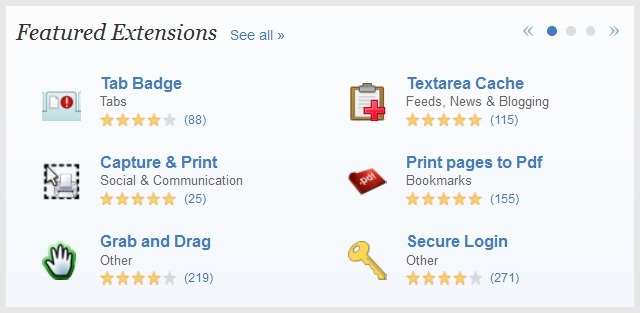
El. Pašto naujinių gavimas
X pranešėjas (arba „WebMail Notifier“) yra populiarus priedas, padedantis išlaikyti skirtukus jūsų žiniatinklio pašto paskyrose. Tai rodoma kaip maža piktograma įrankių juostoje ir atsargiai rodo neskaitytų el. Laiškų kiekį jūsų gautuosiuose. Galite naudoti ją norėdami konfigūruoti įvairias paskyras, įskaitant „Gmail“, „Yahoo“, AOL ir kt. Spustelėję pašto piktogramą, pateksite tiesiai į gautuosius.
Jei esate „Gmail“ vartotojui, jums patiks „Gmail“ skydo [nebepasiekiamas] plėtinys. Skyde pateikiame „Gmail“ gautų laiškų kopiją, kuri uždengia naršyklės langą, visiškai jo neuždengdama. Galite jį atidaryti ar uždaryti vienu spustelėjimu ir atlikti visas operacijas, kurias atliekate „Gmail“ skirtukų versijoje.
„Chrome“ vartotojams:X pranešėjas, „Gmail“ neprisijungus
Rašymas ir redagavimas
„MarkDown“ redaktorius [nebepasiekiamas] pateikia švarią ir lengvai naudojamą paprasto teksto rašymo aplinką Užsirašyk palaikymas. Galite parodyti „Markdown“ turinį ir atitinkamą HTML išvestį gretimose vertikalėse arba horizontaliose srityse. Papildinys taip pat turi funkcijas, skirtas paslėpti HTML skydą, pritaikyti išorinę CSS ir eksportuoti turinį į HTML.
„Chrome“ vartotojams: Parašykite tarpą [nebėra laisvų], Rašytojas
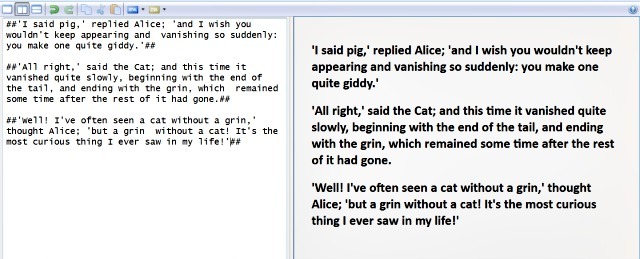
Jei jums reikia kažko reikšmingesnio jūsų rašymui, Aarono įraše galite rasti ką nors naudingo internetinės priemonės rašytojams 5 žiniatinklio įrankiai bet kuriai naršyklei, kurią turėtų naudoti kiekvienas rašytojasKaip rašytojai, mūsų žinioje yra daugybė įrankių. Kadangi aš taip pat domiuosi technologijomis, nuolat randu naudingų programų ir metodų. Norėjau, kad tai būtų paprasta, teikiant ... Skaityti daugiau .
Kodo redagavimas ir derinimas
„Firefox“ plėtinys „Firebug“ (nebepasiekiamas) yra laikomas būtinu kūrėjams. Įdiekite jį, kad bet kuriame tinklalapyje būtų galima naudoti įvairius įrankius HTML, CSS ir „Javascript“ elementams tvarkyti.
„Chrome“ vartotojams:„ShiftEdit“, Codenvy IDE
Bendravimas
Gaukite užšifruotų pokalbių sesijų „Cryptocat“ nebepasiekiamą „Firefox“ plėtinį. Jei norite naudoti „Google+ Hangout“, galite tai padaryti iš aukščiau paminėto „Gmail“ skydo plėtinio. Tvarkingas „Facebook“ pokalbis yra populiarus plėtinys, pakeičiantis vietinį „Facebook“ pranešimų siuntėją. „Chatzilla“ [nebepasiekiama] ir „Freenode IRC Client“ [nebepasiekiama] yra puikūs pasirinkimai, jei naudojate IRC bendravimui.
„Chrome“ vartotojams:IMO Messenger, CIRC
Dalijimasis socialine žiniasklaida
Naudodamiesi „Shareaholic“ [nebepasiekiama], galite paskelbti atnaujinimus įvairiuose socialiniuose tinkluose ir svetainėse. Pasirinkite iš kelių parinkčių, įskaitant „Twitter“, „Facebook“, „Reddit“ ir „Hacker News“. Plėtinio piktograma pasirodo pačioje adreso juostoje, todėl vienu mygtuko paspaudimu galima lengvai bendrinti bet kurį tinklalapį.
„Chrome“ vartotojams: Buferis, Cortex
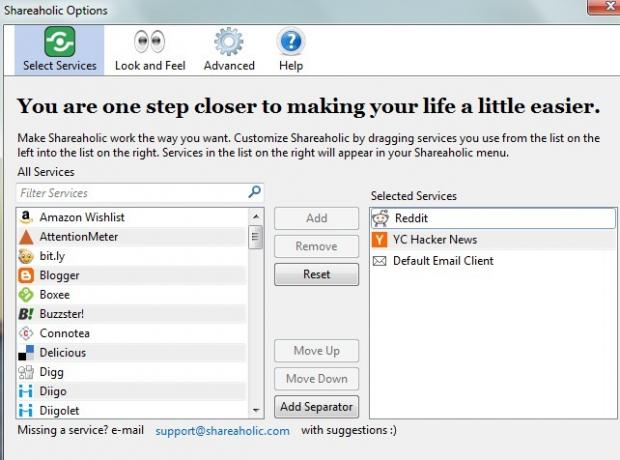
Skaitymo kanalai
„Bamboo Feed Reader“ [nebepasiekiama] ir „NewsFox“ [nebepasiekiama] yra keletas gerų pratęsimų, skirtų skaityti ir užsiprenumeruoti RSS maitina. Jei esate Pagarbiai vartotojas, vietoje to galite įdiegti „Feedly“ „Firefox“ plėtinį [nebėra. Taip pat yra „Chrome“ plėtinys, skirtas „Feedly“.
Ar žinojai, kad gali sukurkite sklaidos kanalo skaitytuvą tiesiai „Google“ skaičiuoklėje Sukurkite RSS sklaidos kanalų skaitytuvą naudodami „Google“ skaičiuoklęIeškodamas praktiškesnio kasdienio naudojimo savo augančiai „Google“ skaičiuoklių kolekcijai, aš nusprendžiau išsiaiškinti, ar galėčiau naudoti vieną funkciją, kurios dar neapžvelgiau čia, MUO, dar vadinamą „ImportFeed“ bandyti... Skaityti daugiau ?
„Chrome“ vartotojams: Perskaitykite „Saikat“ įrašą puikūs RSS plėtiniai „Chrome“ Vietinis skaitytojas - 6 puikūs „Chrome“ RSS plėtiniaiRSS žaidimas yra atviras. RSS kaupikliai vėl pradeda skųstis. Bet tada pašarų skaitytojų gentis jau buvo... Mes dažniausiai turėjome laiko karaliui. „Google Reader“ nebegalės ... Skaityti daugiau
FTP pervedimai
Norėdami lengvai įkelti failus į savo FTP / SFTP serverį, naudokite FireFTP [nebėra prieinamas]. Sužinokite daugiau apie jo savybes „FireFTP“ yra galingas „Firefox“ FTP klientas, kurį galite naudoti savo naršyklėjeJei kada nors atlikote kokį nors žiniatinklio valdymą, tada tikriausiai kažkur ar kitu metu naudojote FTP. Daugelis žiniatinklio prieglobų turės primityvią failų įkėlimo programą, nei galite naudoti tiesiai iš savo ... Skaityti daugiau .
„Chrome“ vartotojams: Deja, nėra FTP kliento plėtinių, kuriuos verta paminėti. Bet vis tiek galite įkelti failus į savo serverį naudodami „Chrome“ „net2ftp“, žiniatinklio FTP klientas.
Užduotys ir priminimai
Naudodami „ReminderFox“ [nebėra prieinamas] galite greitai nustatyti priminimus ir greitai sudaryti darbų sąrašus. Tiesiog pasirinkite datą kalendoriuje, esančiame papildinio pagrindinio lango šoninėje juostoje, spustelėkite Pridėti įvykį, įveskite sąrašo elemento aprašą ir paspauskite Gerai. Perjunkite priminimų sąrašą ir darbų sąrašą naudodami išskleidžiamąjį meniu, pateiktą viršuje.
Kai kurios žiniatinklio programos patinka Todoistas pateikiami su atskirais naršyklės plėtiniais, todėl galite juos įdiegti, jei naudojate tas konkrečias programas.
„Chrome“ vartotojams:Any.do, „Todoist“ [nebėra prieinamas] arba sužinokite, kaip galite nustatykite priminimus naudodami „Omnibox“ 11 greitų patarimų, kaip tapti „Chrome Omnibox Power“ vartotojuAr norite tapti „Omnibox“ energijos vartotoju ir sutaupyti daug laiko bei klavišų paspaudimais? Viskas, ko jums reikia, yra keli geri plėtiniai ir šiek tiek žinių, kaip patikslinti paieškos parametrus ... Skaityti daugiau .
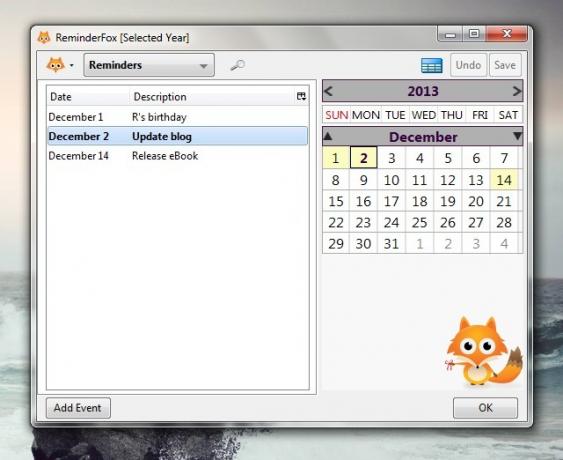
Vaizdo paieška
„FlickrBlogger“ plėtinys aptinka Flickr kad suteiktumėte jums nemokamų atvaizdų komerciniam naudojimui su sąlyga, kad jie bus priskirti. Jei norite „Creative Commons“ atvaizdų ar kitų laikmenų iš kitų šaltinių nei „Flickr“, CC paieška papildinys gali padėti jums juos rasti.
„Chrome“ vartotojams:CC paieška
Pridėkite dar keletą patarimų
Naudokite reguliariai atnaujinamą „MakeUseOf“ sąrašą geriausi „Firefox“ priedai Geriausi „Firefox“ priedai„Firefox“ garsėja plėtiniais. Bet kurie priedai yra naudingiausi? Čia yra tie, kurie, mūsų manymu, yra geriausi, ką jie daro ir kur juos galite rasti. Skaityti daugiau gauti daugiau plėtinių, kad atitiktų jūsų poreikius. Įdiekite dar vieną „Firefox“ valdymą, įdiegdami vieną ar daugiau Greasemonkey scenarijus.
„Chrome“ vartotojams:Geriausi „Chrome“ plėtiniai Geriausi „Chrome“ plėtiniaiTik geriausių „Google Chrome“ plėtinių sąrašas, įskaitant mūsų skaitytojų pasiūlymus. Skaityti daugiau
Jei nerandate tinkamų plėtinių tam tikroms užduotims, naudokite žiniatinklio programas. Jei naudojate „Gmail“, mūsų „Gmail“ pagrindinis vartotojo vadovas Galingas „Gmail“ vartotojo vadovasŠis nemokamas „Gmail“ vadovas skirtas tiems iš jūsų, kurie jau naudoja „Gmail“ kaip el. Pašto klientą ir nori maksimaliai išnaudoti daugybę jo produktyvumo funkcijų. Skaityti daugiau gali padėti jums maksimaliai išnaudoti įmontuotas „Gmail“ funkcijas ir palengvinti jūsų darbą.
Diegdami priedus būkite atsargūs. Kiek įmanoma rinkitės tik būtiniausius, nes turėdami per daug jų, galite sulėtinti „Firefox“. Išjungti tuos plėtinius, kurių nenaudojate dažnai, taip pat yra geras būdas sustabdyti jų sunaudojimą per daug išteklių ir nustatyti atsilikimą. Pabandykite atlikti keletą kitų metodų neleiskite „Firefox“ veikti nepaprastai lėtai Kaip neleisti „Firefox“ veikti nepaprastai lėtaiMan nepatinka „Firefox“. Manau, kad tai yra monolitinė, didžiulė, sunki naršyklė, o jos XPI pagrįsta architektūra jaučiasi lėta ir pasenusi. „Firefox“ yra lankstesnė nei kitos naršyklės, tokios kaip „Chrome“, tačiau ji taip pat pamažu lėtėja ... Skaityti daugiau .
Jei esate „Chrome“ vartotojas, sužinokite, kaip tai padaryti neleisti „Chrome“ kaupti visos jūsų atminties Ar „Chrome“ veikia visa jūsų RAM? Padarykite, kad jie elgtųsi su šiais dviem plėtiniais„Chrome“ ar „Firefox“? Tai gali būti karščiausias šiandienos technologijų bendruomenės klausimas, į kurį niekada nerasite tiesaus atsakymo. Asmeniškai manau, kad abi naršyklės yra puikios, tačiau daugiau naudojausi „Firefox“ ... Skaityti daugiau . Galite žengti žingsnį toliau ir išmokti kaip tapti „Chrome“ galios vartotoju Kaip tapti „Chrome Power“ vartotoju, 1 dalis - įvaldykite klaviatūrą„Google Chrome“ kurį laiką buvo pasirinkta naršyklė daugeliui ir, nors dauguma mūsų žiniatinklio naršyklės gali padaryti keletą įspūdingų dalykų, „Chrome“ ir toliau taupo energiją vartotojai, ... Skaityti daugiau .
Derinkite savo naująjį prietaisų skydelį su IFTTT galia Svarbiausias IFTTT vadovas: naudokite galingiausią žiniatinklio įrankį kaip „Pro“Jei tai tada, taip pat žinomas kaip IFTTT, yra nemokama internetinė paslauga, skirta jūsų programoms ir įrenginiams veikti kartu. Nežinote, kaip sukurti savo programėlę? Vykdykite kartu su šiuo vadovu. Skaityti daugiau ir galbūt tiesiog nusipirkėte sau naują virtualų asistentą.
Sukurkite daugiau vietos ekrane
Įdiegę tinkamus plėtinius, laikas išvalyti naršyklės langą, paslėpdami nereikalingus elementus. Dešiniuoju pelės mygtuku spustelėkite tuščią sritį šalia paskutinio skirtuko ir pasirinkite Pritaikyti pasirodžiusiame įrankių juostos meniu.
Atsidariusiame dialogo lange pasirinkite kiekvieno priedo, kurį, kaip žinote, dažnai naudojate, piktogramą ir vilkite ją į naršymo įrankių juostą, ty įrankių juostą, kurioje yra adreso juosta. Tada spustelėkite Pridėti naują įrankių juostą mygtuką, įveskite naujos įrankių juostos pavadinimą ir vilkite priedų, kuriuos planuojate naudoti retkarčiais (piktogramų skaitytuvas, FTP ir kt.), piktogramas į šią įrankių juostą.
Taip pat galite pridėti savitų savybių, pavyzdžiui, žymių, istorijos ir kt., Piktogramas. į bet kurią iš šių įrankių juostų. Kai būsite patenkinti piktogramų išdėstymu, spustelėkite padaryta mygtuką, norėdami išeiti iš dialogo lango.
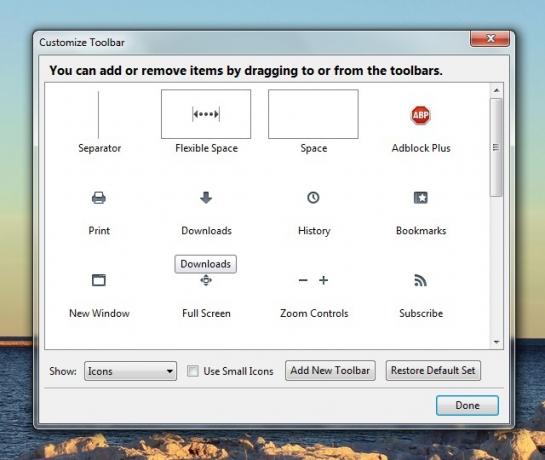
Dabar grįžkite į įrankių juostos meniu ir paslėpkite visas įrankių juostas, išskyrus naršymo įrankių juostą, panaikindami atitinkamos parinkties žymėjimą. Dabar turite adreso juostą, paieškos juostą ir mėgstamų programų nuorodų rinkinį, kurie yra tvarkingai išdėstyti vienoje eilėje. Jei norite pasiekti funkcijas iš kitų įrankių juostų, jas visada galite rodyti laikinai.

Pasinaudokite Prisegti skirtukai funkcija, leidžianti įprastas žiniatinklio programas, tokias kaip teksto rengyklė ar vaizdų rengyklė, prisegtą prie naršyklės ir neveikiančias, paruoštas naudoti vienu paspaudimu.
Sužinokite sparčiuosius klavišus
Klaviatūros klavišų naudojimas gali pagreitinti jūsų darbo eigą ir sumažinti pasikartojančius pelės paspaudimus, kurie ergonomiškai jums tikrai kenkia. Pažymėkite „MakeUseOf“ cheatsheets for „Firefox“ spartieji klavišai „Windows“ „Windows“ spartieji klavišai 101: pagrindinis vadovasSpartieji klavišai gali padėti sutaupyti valandų valandas. Įvaldykite universaliuosius „Windows“ klavišus, konkrečių programų klaviatūros gudrybes ir keletą kitų patarimų, kaip pagreitinti darbą. Skaityti daugiau ir „Firefox“ spartieji klavišai „Mac“. Galite juos suporuoti „ShortcutFoo“, internetinė paslauga, leidžianti kurti tinkintus pratimus, kad būtų galima išmokti nuorodas.
Jei nenorite, nereikia jų visų išmokti. Net žinoti šiuos kelis dalykus gali būti labai naudinga:
- Važiuokite per skirtukus (Ctrl + Tab)
- Sukurkite žymą (Ctrl + D)
- Iškirpti (Ctrl + X), Kopijuoti (Ctrl + C), Įklijuoti (Ctrl + V)
- Mastelio keitimas (Ctrl + +), Mastelio keitimas (Ctrl + -)
- Atnaujinti puslapį (F5)
- Įjungti viso ekrano režimą (F11)
- Uždaryti skirtuką („Ctrl“ + W)
- Pridėti .com prie adreso juostos („Ctrl“ + „Enter“)
- Įeikite į asmeninio naršymo režimą („Ctrl“ + „Shift“ + P)
„Chrome“ vartotojams:„Google Chrome“ spartieji klavišai

Išvada
Nesvarbu, ar norite persijungti į „Firefox“, ar tiesiog norite toliau tyrinėti jo funkcijas, vartotojo vadovas „Firefox“ „Firefox“ vartotojo vadovasAr jūsų dabartinėje naršyklėje yra išplėstinės saugos parinktys? Ar tai sinchronizuoja jūsų nustatymus visuose įrenginiuose? Ar galite lengvai valdyti savo skirtukus? Tai yra viskas, ką „Firefox“ gali padaryti jūsų naudai. Skaityti daugiau gali pasakyti, ką reikia žinoti.
„Chrome“ vartotojams:Paprastas „Google Chrome“ vadovas Paprastas „Google Chrome“ vadovasŠiame „Chrome“ vartotojo vadove pateikiama viskas, ką reikia žinoti apie „Google Chrome“ naršyklę. Čia pateikiami pagrindiniai „Google Chrome“ naudojimo pagrindai, kurie yra svarbūs kiekvienam pradedančiajam. Skaityti daugiau
Pabandę naršyklę patenkinti, skirkite kelias dienas, kad gerai ją įdėtumėte į savo darbo eigą. Yra nemaža tikimybė, kad netrukus būsite pasirengę pašalinti tas savąsias programas, kuriomis, jūsų manymu, negalėtumėte gyventi.
Kurios gudrybės ir žiniatinklio programos palengvina jūsų darbo eigą? Praneškite mums komentaruose.
Vaizdo kreditas: Socialinės medijos menas autorius mkhmarketing
Prieš sutelkdamas dėmesį į technologijas ir rašymą, Akshata išmokė rankinio testavimo, animacijos ir UX projektavimo. Tai sujungė du mėgstamiausius jos užsiėmimus - suvokti sistemas ir supaprastinti žargoną. „MakeUseOf“ svetainėje Akshata rašo apie tai, kaip išnaudoti geriausius jūsų „Apple“ įrenginius.

